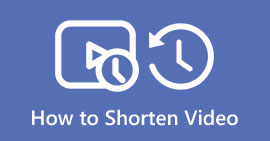Как разделить видео на части, используя автономные и онлайн-методы
Какие бы кадры вы ни записали для своего первоначального видео, может быть больше материала, чем вам нужно. Это особенно верно, если ваша цель — разместить короткие видеоролики на сайтах социальных сетей, включая YouTube, Instagram или TikTok и т. д. Вам необходимо разделить видео на разные части, чтобы исключить нежелательные кадры. Применение различных эффектов и переходов или ускорение участка видео в клипе также необходимо. Функции разделения имеют решающее значение для того, чтобы ваша временная шкала видео содержала точный контент, который вы хотите. В этом случае этот путеводитель предложит практические методы разделить видео легко и быстро.
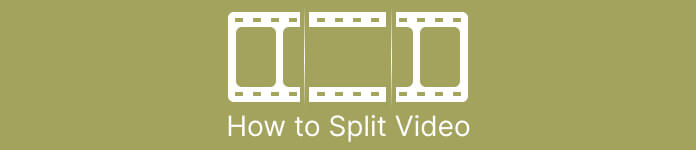
Часть 1. Способы разделения видео на компьютере
Как разделить видео с помощью Video Converter Ultimate
Если вы хотите разделить видео на части, вы можете использовать свой компьютер. Одной из офлайн-программ для использования является Видео конвертер Ultimate. С помощью функции разделения этой программы вы можете легко разделить нужный клип. Также программа предлагает функцию Fast Split. Эта замечательная функция позволяет разделить видео по среднему значению и по времени. Это обеспечивает множество сегментов при разделении видео. Таким образом, вы также можете объединить их и отлично создать свое видео. Более того, программа позволяет контролировать и вносить некоторые изменения в видео. В настройках вы можете изменить качество вашего видео, а также разрешение, частоту кадров и другие параметры. Вы также можете изменить битрейт аудио и частоту дискретизации. Кроме того, Video Converter Ultimate поддерживает различные форматы видео. Он включает в себя MP4, MOV, AVI, MKV и многое другое. Эта автономная программа удобна для всех пользователей, поскольку она доступна на компьютерах Mac и Windows.
Шаг 1. Скачать Видео конвертер Ultimate на компьютерах с Windows или Mac, щелкнув значок Скачать Кнопка ниже. После процесса установки запустите программу на своем компьютере.
Бесплатная загрузкаДля Windows 7 или более поздней версииБезопасная загрузка
Бесплатная загрузкаДля MacOS 10.7 или новееБезопасная загрузка
Шаг 2. После запуска программы на экране появится интерфейс. Перейдите к Ящик для инструментов меню в верхнем интерфейсе. Затем нажмите кнопку Триммер для видео инструмент.
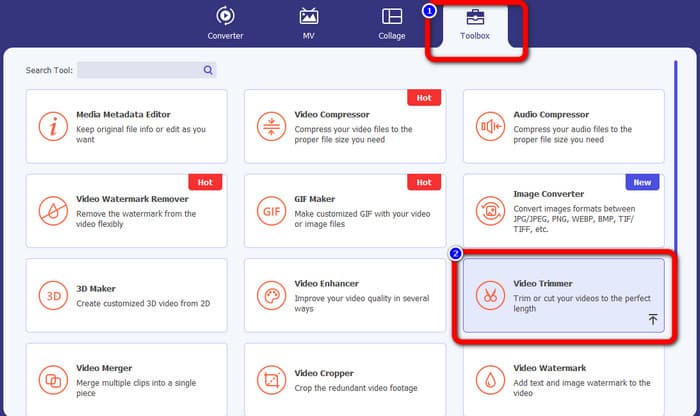
Шаг 3. После этого появится другой интерфейс. Нажмите на Плюс кнопка. Когда на экране появится папка с файлами, выберите видео, которое хотите разделить, и нажмите открыто.
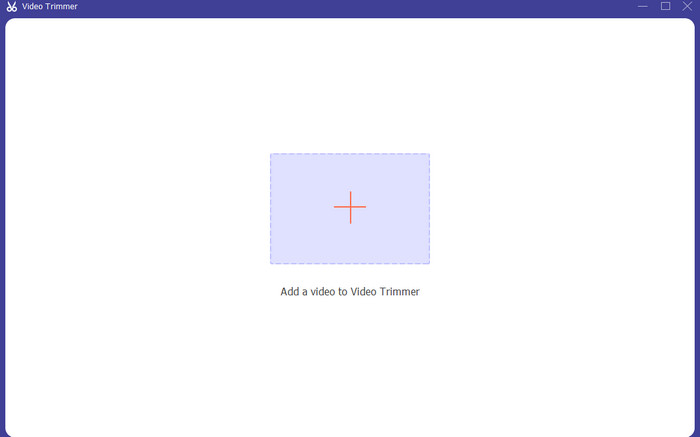
Шаг 4. Затем, после добавления видео, вы можете сразу разделить его. Перейдите к голове воспроизведения видео и щелкните часть, которую хотите разделить. После этого щелкните значок Разделить, чтобы расколоть Видео.
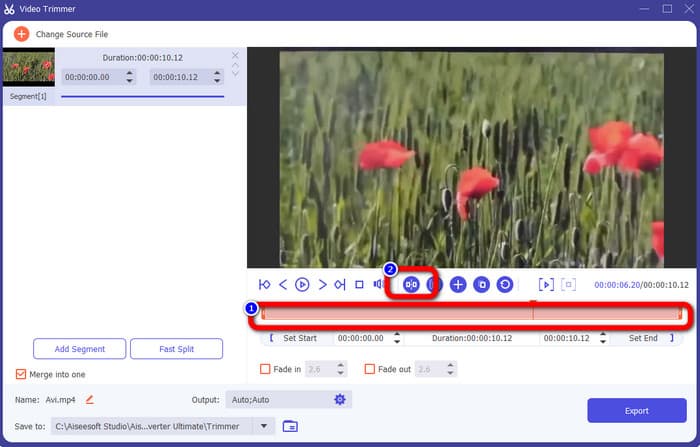
Шаг 5. Если вы хотите отредактировать другие параметры, перейдите к Настройки вывода. Вы можете изменить выходной формат, разрешение видео, качество, частоту кадров и т. д. Затем нажмите в порядке.
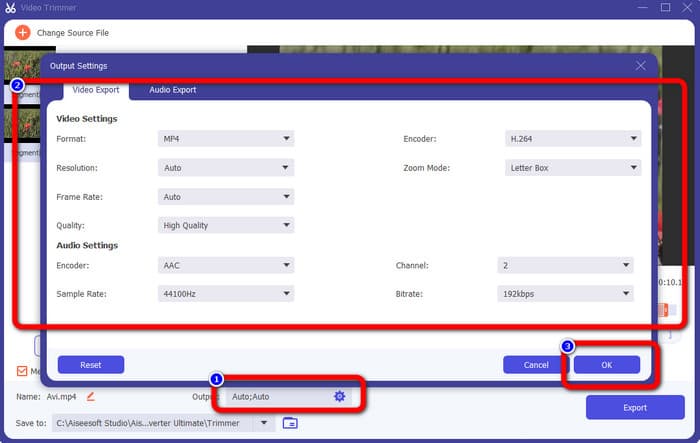
Шаг 6. Когда вы будете удовлетворены изменениями в своих видео, перейдите в правый нижний угол интерфейса и нажмите Экспорт. Наконец, вы можете сохранить окончательный результат на своем компьютере после процесса экспорта.
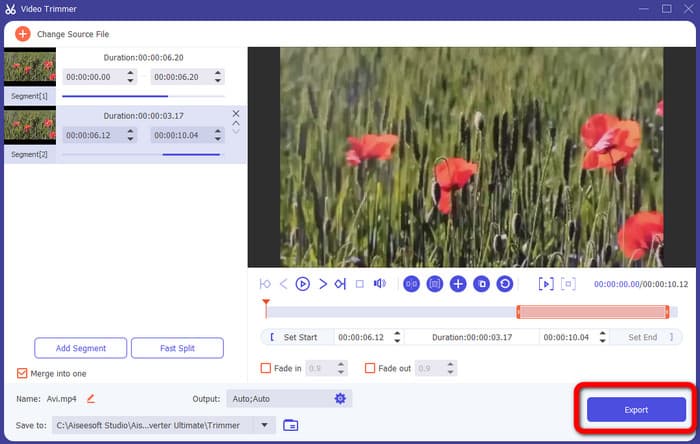
Как разделить видео с помощью Adobe Premiere Pro
Другой способ разделить видео — использовать Adobe Premiere Pro. Эта программа является популярным программным обеспечением для редактирования видео для профессионалов. Это может помочь вам эффективно разделить видео на части. Кроме того, после разделения видео качество не изменится. Также вы можете использовать Premiere Pro на операционных системах Mac и Windows, что удобно для пользователей. Кроме того, помимо разделения видео, Premiere Pro предлагает больше возможностей. Он включает в себя редактирование VR, шаблоны анимированной графики, эффекты и редактирование звука. Однако, поскольку это продвинутое программное обеспечение для редактирования видео, оно предназначено только для опытных пользователей. Это означает, что эта программа может оказаться непригодной, если вы непрофессиональный пользователь. Его интерфейс имеет множество опций, что сбивает с толку новичков. Кроме того, при использовании пробной версии вы можете использовать ее только до 7 дней. Чтобы использовать программу постоянно, вы должны приобрести план подписки. Следуйте приведенному ниже методу, чтобы узнать, как разделить видео в Premiere Pro.
Шаг 1. Скачать Adobe Premiere Pro на ваших компьютерах Mac или Windows. Затем запустите его после установки. Идти к Файл > Импорт чтобы добавить клип. Если у вас есть последовательность, поместите ее на временную шкалу. Если у вас нет последовательности, щелкните правой кнопкой мыши и выберите Новая последовательность из клипа вариант.
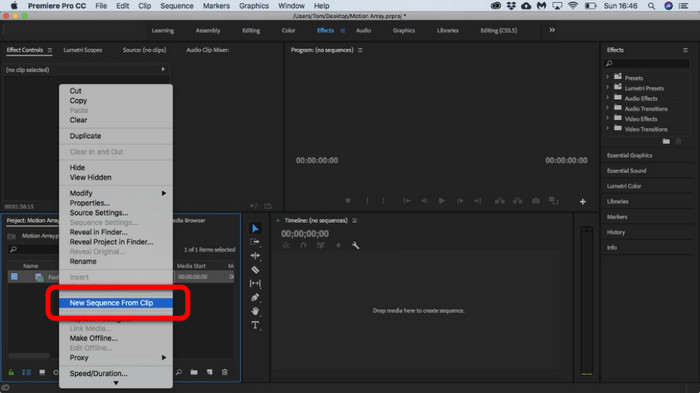
Шаг 2. Затем перейдите к Бритва инструмент для разделения клипа.
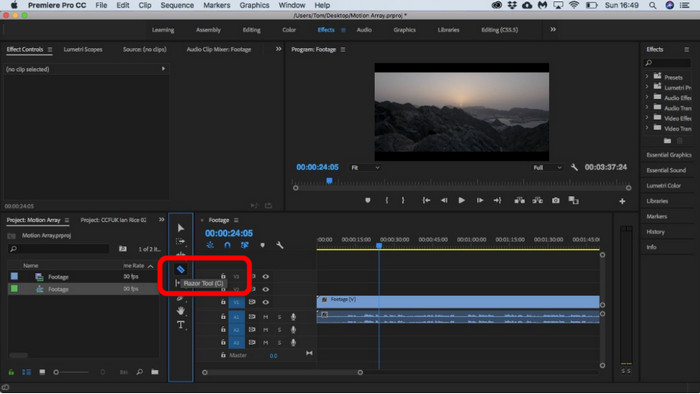
Шаг 3. После этого щелкните видео на временной шкале, которое хотите разделить. После нажатия у вас будет два клипа на одном видео.
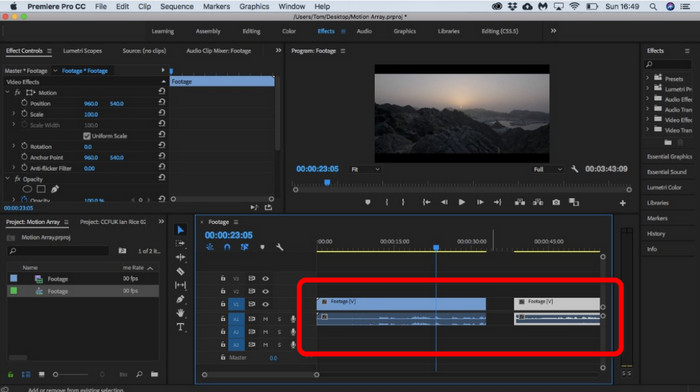
Как разделить видео с помощью After Effects
Вы также можете разделить видео, используя Адобе Афтер Эффекты. Это еще одна офлайн-программа, которая может помочь вам получить желаемый результат на вашем видео. Он имеет различные инструменты, которые могут вам понадобиться при редактировании видео. Кроме того, вы можете использовать ярлыки для быстрого разделения видео. Вы можете получить доступ к After Effects как на Windows, так и на Mac. Однако Adobe After Effects имеет некоторые недостатки. Он может предложить только 7-дневную бесплатную пробную версию. После пробной версии программное обеспечение будет взимать с вас ежемесячную плату. Кроме того, процесс установки занимает много времени. Также программа занимает много места на компьютере. Поэтому перед установкой программного обеспечения для редактирования видео убедитесь, что у вас достаточно места для хранения. Используйте приведенные ниже шаги, чтобы узнать, как разделить видео в After Effects.
Шаг 1. Запуск Адобе Афтер Эффекты на ваших компьютерах. Перейти к файл меню в верхнем интерфейсе. Затем выберите Импорт > Файл возможность добавить видео, которое вы хотите разделить.
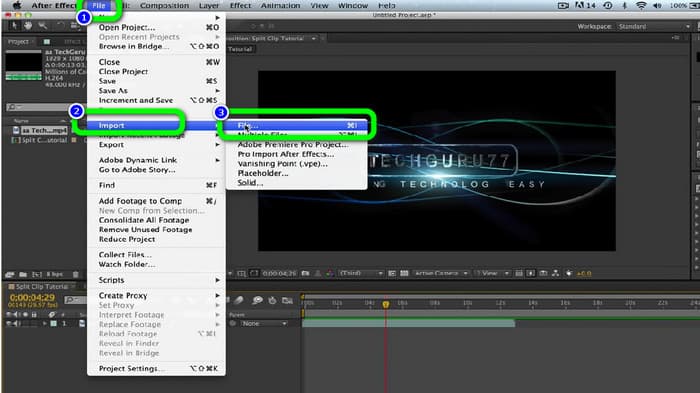
Шаг 2. После этого перетащите видео на Лента новостей чтобы начать процесс разделения.

Шаг 3. Самый простой способ разделить видео — использовать сочетания клавиш. Если вы используете компьютер Mac, нажмите CMND + Shift + D. Если вы используете Windows, нажмите CTRL + Shift + D. Таким образом, вы можете разделить видео на две части.
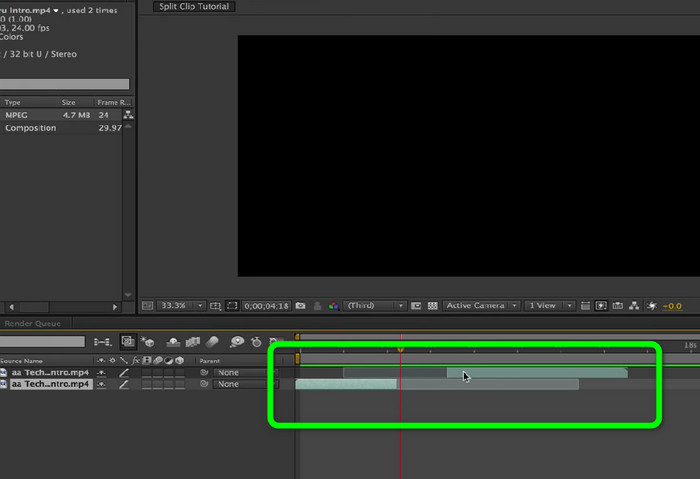
Как разделить видео онлайн
Если вы хотите разделить видео онлайн, используйте Veed.io. Этот веб-инструмент может легко разделить ваше видео. Всего за несколько кликов вы получите желаемый результат. Кроме того, вы можете получить доступ к этому инструменту на всех веб-платформах. Он включает в себя Google Chrome, Mozilla Firefox, Internet Explorer и другие. Однако, чтобы сохранить отредактированное видео на вашем компьютере, вы должны сначала создать учетную запись. Кроме того, настоятельно рекомендуется подключение к Интернету.
Шаг 1. Посетить Veed.io сайт в вашем браузере. После этого нажмите кнопку Выберите видео возможность добавить видео с вашего компьютера.
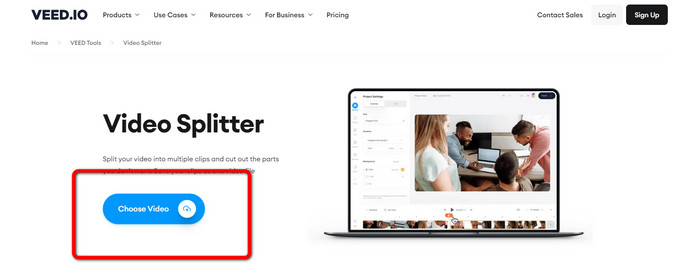
Шаг 2. Затем щелкните часть видео, которую вы хотите разделить, и нажмите кнопку Расколоть вариант. Таким образом, видео мгновенно разделится.
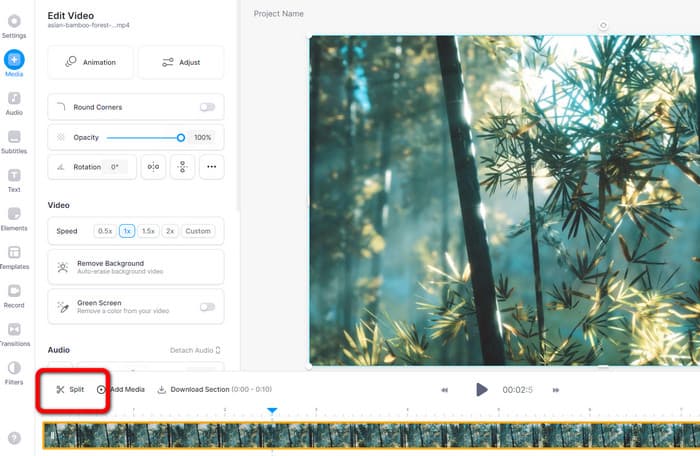
Шаг 3. После разделения видео нажмите кнопку Экспорт опция в верхнем левом углу интерфейса. Затем нажмите кнопку Экспорт видео возможность сохранить видео. Нажмите здесь, чтобы узнать, как вырезать видео онлайн.
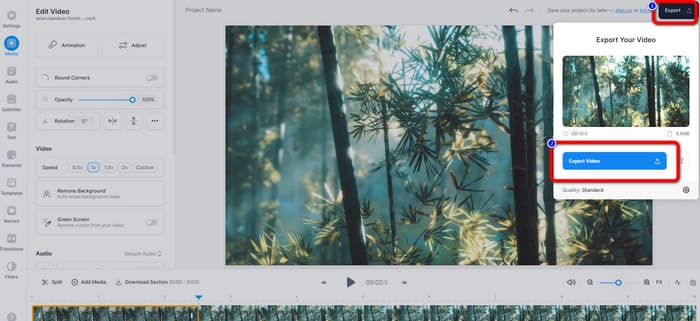
Часть 2. Как разделить видео на iPhone
Хотите знать, как разделить видео на iPhone? Для пользователей iPhone вы можете разделить видео, используя iMovie приложение. Он предлагает функцию разделения, которая позволяет разбивать видео на части. Кроме того, процесс прост, что делает его подходящим для всех пользователей iPhone. Однако приложение iMovie доступно только для устройств Apple, таких как iPhone, iPad, Macbook и других. Таким образом, это приложение не идеально, если вы используете другие устройства, такие как Android. См. шаги ниже, чтобы узнать, как разделить видео в iMovie.
Шаг 1. Скачать iMovie на вашем iPhone. После этого запустите его и нажмите кнопку Фильм вариант под Проект параметры.
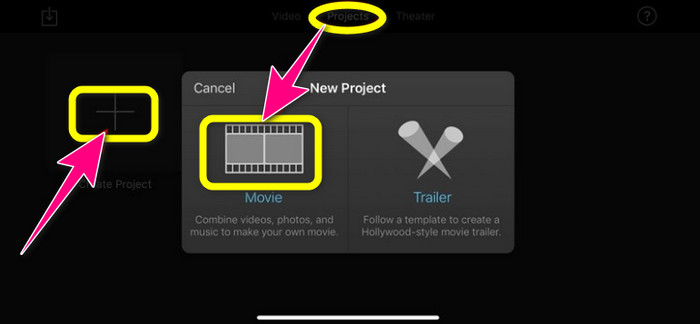
Шаг 2. Затем переместите указатель воспроизведения на временную шкалу и поместите его в ту часть, которую хотите разделить.
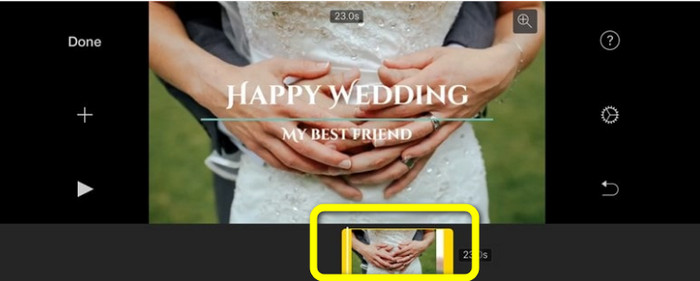
Шаг 3. Щелкните значок Расколоть возможность разделить видео. Затем сохраните окончательный результат. Узнайте больше о том, как укорачивать видео на айфоне.
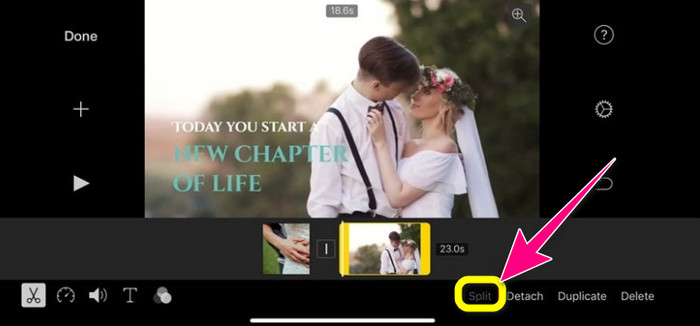
Часть 3. Часто задаваемые вопросы о том, как разделить видео
1. Как использовать FFmpeg для разделения видео на кадры?
Откройте Терминал или CMD на вашем компьютере с Windows или Mac. Затем введите cd ~/Videos и нажмите Enter. После этого следующая команда разделит ваше видео на кадры. Введите “ffmpeg -i video.mp4 thumbd.jpg -hide_banner”. Вот и все. Теперь вы можете открыть видео из папки с выходными файлами.
2. Как разделить видео с помощью TikTok?
Запустите TikTok на своем телефоне. После этого перейдите в черновик, чтобы открыть видео. Следующим шагом является выбор параметра «Настроить клип». Затем контролируйте край игровой головки. Наконец, нажмите кнопку Сохранить.
3. Как разделить видео в Windows 11/10?
Если вы хотите разделить видео в Windows 11/10, используйте Видео конвертер Ultimate. После загрузки этой программы вы можете начать разбивать видео. Перейдите в Панель инструментов > Инструмент для обрезки видео. Затем добавьте видео, которое хотите отредактировать, и запустите процесс разделения, выбрав часть и щелкнув инструмент «Разделить». Затем вы можете экспортировать и сохранить окончательный результат.
Заключение
Описанные выше методы наиболее эффективны при разделении видео в автономном и онлайн-режиме. Однако другое программное обеспечение для редактирования видео подходит только для профессиональных пользователей. В таком случае, если вы хотите разделить видео легко, используйте Конвертер видео Ultimate. Эта программа имеет самые простые методы среди программ для редактирования видео. Кроме того, он имеет интуитивно понятный интерфейс, который идеально подходит для всех пользователей, особенно для начинающих.



 Видео конвертер Ultimate
Видео конвертер Ultimate Устройство записи экрана
Устройство записи экрана